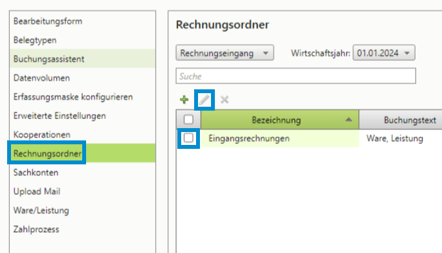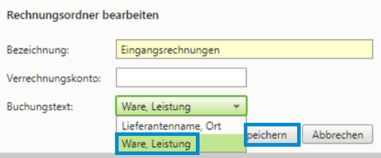DATEV - Wie administriere ich Mandanten für Finmatics für die Automatisierungszentrale via Rechnungsdatenservice 1.0?
Um Mandanten und Belege richtig synchronisieren zu können, müssen in DATEV entsprechende Einstellungen für eine erfolgreiche Synchronisation vorgenommen werden.
- Einstellung von Rechnungsdatenservice 1.0 und Anlegen des Mandanten in MyDATEV
- Berechtigungen in der Rechteverwaltung online einstellen
- Bearbeitungsform Erweitert und Erweiterte Einstellungen
- Buchungstext im Rechnungsordner einstellen
Einstellung von Rechnungsdatenservice 1.0 und Anlegen des Mandanten in MyDATEV
Es können nur Mandanten in den Token synchronisiert werden, wenn der Mandant in der MyDATEV Mandantenregistrierung angelegt ist und Rechnungsdatenservice 1.0 für den Mandanten aktiviert wurde.
Eine Anleitung dazu finden Sie in Punkt 3.0 unter den folgenden Links jeweils für Kanzleien oder Unternehmen:
- Anleitung für Kanzleien: DATEV-Datenservices Rechnungswesen als Kanzlei über die MyDATEV Mandantenregistrierung einrichten
- Anleitung für Unternehmen: MyDATEV Mandantenregistrierung für Unternehmen: DATEV-Cloud-Anwendungen selbst in Betrieb nehmen
Beraternummer mit Hauptberaternummer verknüpfen
Für eine erfolgreiche Synchronisierung der Mandanten nach Finmatics, ist es wichtig die Beraternummer mit der Hauptberaternummer zu verknüpfen. Weitere Informationen finden Sie in DATEV - Wie prüfe ich die Beraternummern meiner Mandanten und wie kann ich diese meiner Hauptberaternummer hinzufügen?.
Berechtigungen in der Rechteverwaltung online einstellen
Um Mandanten synchronisieren zu können und Belege an die DATEV übertragen zu können, muss in Finmatics ein Token erstellt werden. Dieser Token wird auf Basis der Berechtigungen erstellt, welche in der DATEV für den jeweiligen Mitarbeiter vergeben wurden. Wenn der Mitarbeiter daher nicht die entsprechende Berechtigung in der DATEV hat, kann er auch keinen passenden Token in Finmatics erstellen. Nähere Informationen wie der Token aktiviert werden kann finden sich auch unter DATEV - Aktivierung des Token.
Hierzu muss in der Rechteverwaltung online der jeweilige Mitarbeiter ausgewählt werden und dann im Abschnitt Rechnungswesen beim Punkt Rechnungsdatenservice 1.0 die Beraternummer und die Mandantennummern hinterlegt werden.
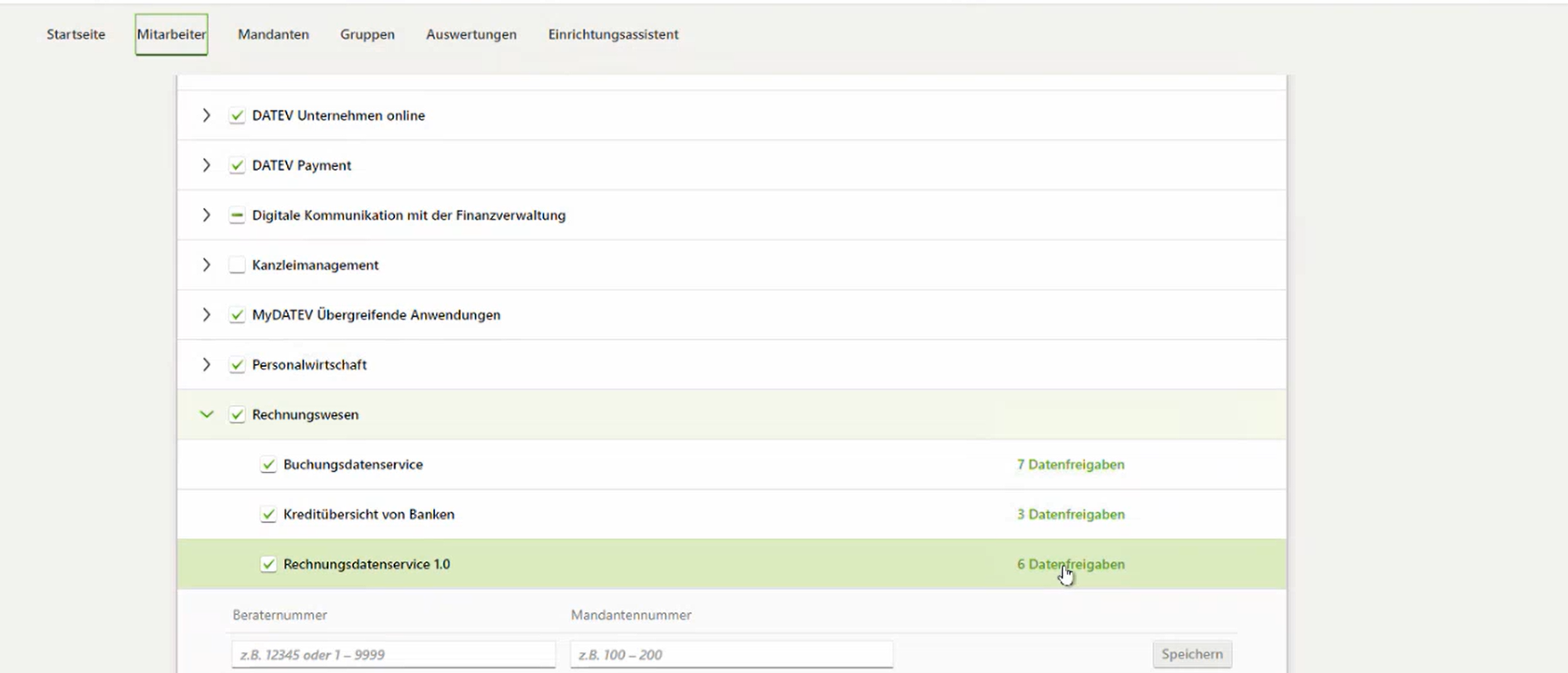
Nähere Informationen zu den korrekten Einstellungen finden Sie in der DATEV Hilfe Dok.-Nr.: 1018840 und DATEV Hilfe Dok.-Nr.: 1071518
Bearbeitungsform Erweitert und Erweiterte Einstellungen
Damit die Daten vom Finmatics richtig an DATEV Unternehmen Online übertragen werden können, müssen pro Mandant im Unternehmen Online zwei Einstellungen vorgenommen werden
Die Bearbeitungsform muss auf Erweitert umgestellt werden und in den Erweiterten Einstellungen muss Für jede Position der Rechnung (brutto) soll ein Buchungsvorschlag erzeugt werden ausgewählt sein.
Bearbeitungsform auf "Erweitert" umstellen
Wählen Sie den gewünschten Mandanten in Unternehmen Online aus. Auf der Startseite Belege online | Einstellungen | Bearbeitungsform können Sie "Bearbeitungsform ändern" auswählen.
Wählen Sie bei den Punkten Lieferantenrechnungen und Kundenrechnungen die Form "Erweitert".
Weitere Informationen finden Sie in Punkt 3 der DATEV Hilfe Dok.-Nr.: 1071405
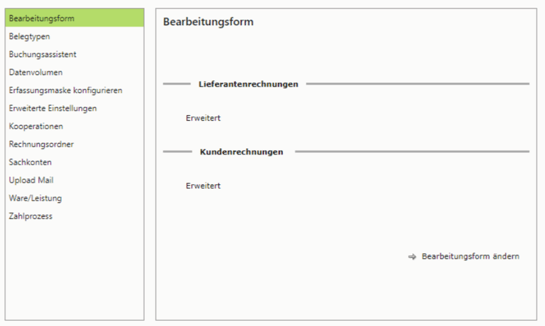

Erweiterte Einstellungen der Rechnungsdatenschnittstelle
Auf der Startseite Belege online | Anwendung Belege | Einstellungen | Erweiterte Einstellungen konfigurieren | Rechnungsdatenschnittstelle können Sie die Einstellung Für jede Position der Rechnung (brutto) soll ein Buchungsvorschlag erzeugt werden auswählen.
Weitere Informationen finden Sie in der DATEV Hilfe Dok.-Nr.: 1071484

Buchungstext im Rechnungsordner einstellen
Um sicherzugehen, dass der Buchungstext auch richtig übernommen wird, muss folgende Einstellung gesetzt werden.
Unter Stammdaten | Rechnungsordner | Bearbeiten | Buchungstext kann gewählt werden, ob der Buchungstext im DATEV Rechnungswesen aus dem Feld Lieferantenname und Ort oder Ware/Leistung (entspricht dem Buchungstext in Finmatics!) befüllt wird.
Nehmen Sie diese Einstellungen für den Rechnungseingang und Rechnungsausgang vor.